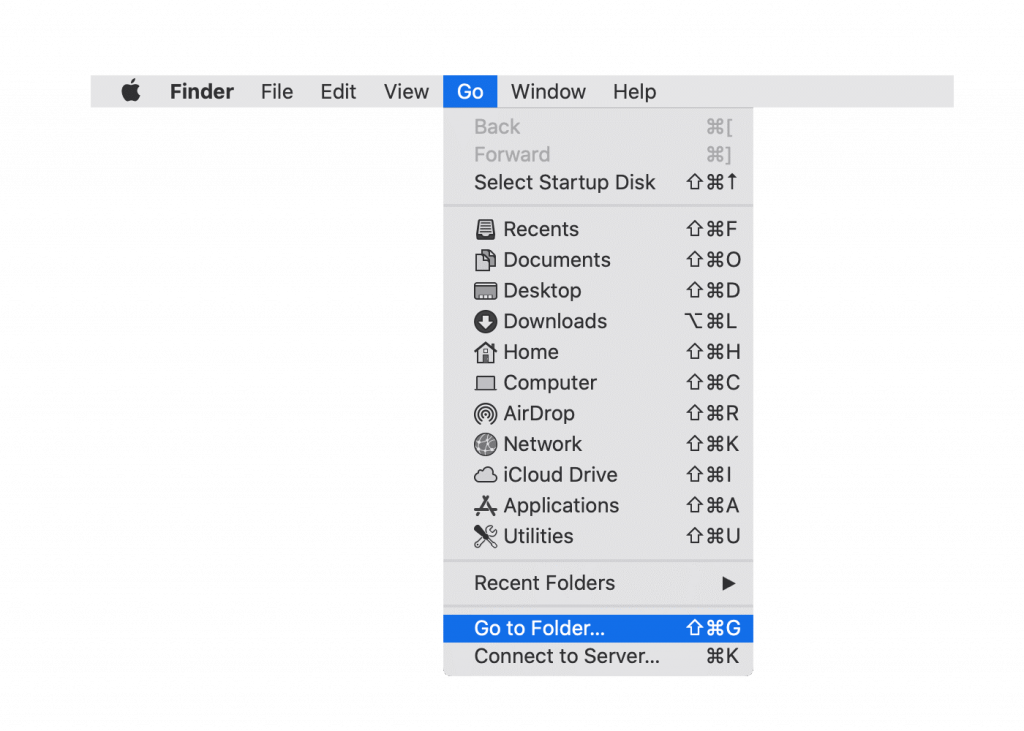Kurze Frage – Was tun Sie, um Programme vom Mac zu deinstallieren?
Wenn Ihre Antwort lautet, ziehen Sie die App einfach per Drag & Drop in den Papierkorb oder verwenden Sie die Option In den Papierkorb verschieben / In den Papierkorb verschieben. Das Ziehen von Dokumenten, Filmen und Musik in den Papierkorb funktioniert gut, aber das Gleiche funktioniert nicht mit Apps. Daher müssen Sie lernen, wie Sie Apps vollständig vom Mac deinstallieren.
Lassen Sie uns nun lernen, wie Sie Zoom vom Mac löschen können, ohne Reste zu hinterlassen.
Während der Pandemie hat Zoom am meisten an Popularität gewonnen. Dieser einzigartige Service hilft Menschen, sich über Videokonferenzen und Online-Meetings mit anderen zu verbinden . Aber es hat seinen Anteil an Problemen. Angenommen, Sie machen sich Sorgen um die Privatsphäre und möchten Zoom nicht mehr verwenden oder andere beste Videokonferenzdienste ausprobieren. In diesem Fall müssen Sie Zoom vollständig deinstallieren, ohne Reste zu hinterlassen.
Hier sind wir mit den Schritten, um Zoom zu entfernen, ohne Reste zu hinterlassen, die unnötigen Speicherplatz beanspruchen .
So deinstallieren Sie Zoom schnell von Ihrem Mac
Vertrau mir; Dies ist die einfachste und schnellste Möglichkeit, Zoom und andere unnötige Mac-Apps zu deinstallieren. Dazu empfehlen wir die Verwendung einer einzigartigen Anwendung namens CleanMyMac X . Diese App hilft nicht nur bei der Deinstallation von Apps, sondern optimiert auch den Mac und hilft, verschwendeten Speicherplatz wiederherzustellen.
Führen Sie die folgenden Schritte aus, um CleanMyMac X zu verwenden und Zoom zu deinstallieren:
1. Laden Sie CleanMyMac X herunter und installieren Sie es

2. Starten Sie die Anwendung
3. Klicken Sie im linken Bereich auf das Deinstallationsmodul.
4. Warten Sie, bis der Scan abgeschlossen ist, und klicken Sie auf Alle Anwendungen.
5. Aktivieren Sie das Kontrollkästchen neben der Zoom – Videokonferenz-App.
6. Klicken Sie auf Deinstallieren.
Dadurch werden Zoom und alle entsprechenden Dateien vom Mac entfernt. Auf diese einfache Weise können Sie andere Apps entfernen und Ihren Mac von dem Durcheinander von App-Resten und unnötigen Protokolldateien oder Cache befreien.
Wie deinstalliere ich Zoom manuell vom Mac?
Eine andere Möglichkeit, Zoom und die entsprechenden Dateien zu löschen, sind manuell.
Hinweis : Diese Methode ist mühsam und zeitaufwendig. Außerdem müssen Sie aufmerksam sein; Sie können nicht einfach jede gewünschte Datei löschen. Sie müssen jede Datei erneut bestätigen, damit Sie nur die Dateien entfernen, die sich auf Zoom beziehen.
Gehen Sie wie folgt vor, um Zoom manuell vom Mac zu deinstallieren:
1. Öffnen Sie Zoom.
2. Klicken Sie auf die Zoom-Menüleiste und wählen Sie Zoom deinstallieren.
3. Klicken Sie auf OK, um die Deinstallation des Produkts zu bestätigen.
Dadurch wird zwar die App entfernt, aber nicht ihre Dienste, da sie ausgeblendet sind. Um sie zu löschen, müssen Sie daher die folgenden Schritte ausführen:
4. Starten Sie Finder > Gehe zu > Gehe zu Ordner.
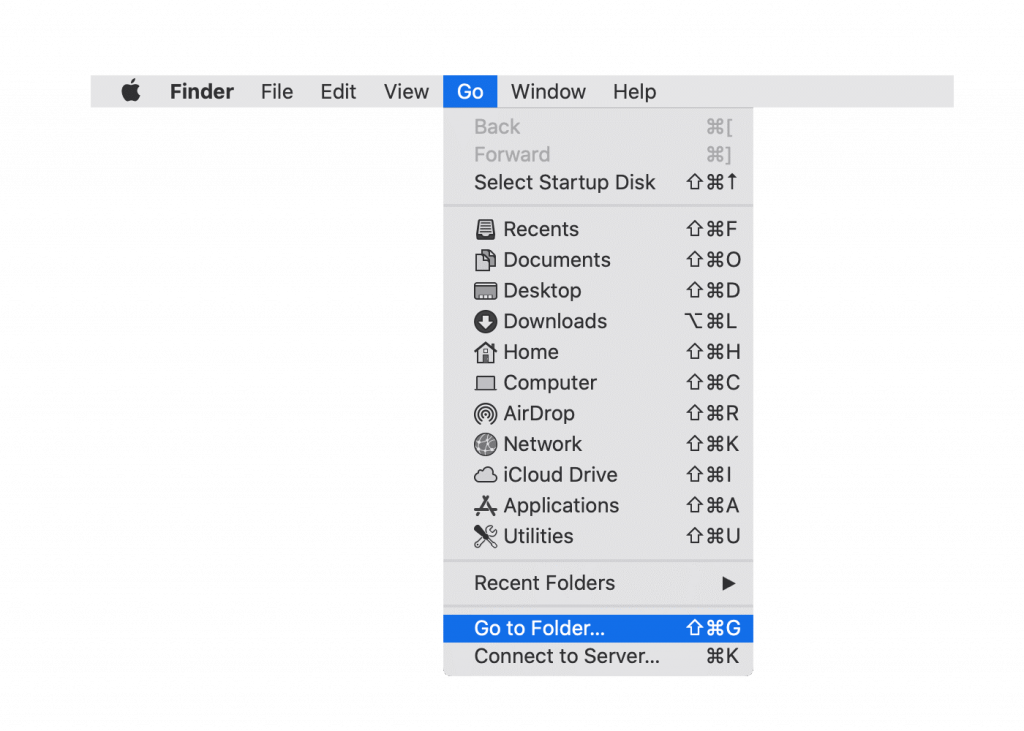
5. Geben Sie hier ~/Library > Go ein.
6. Suchen Sie nun nach Dateien und Ordnern mit Zoom im Namen.
Hinweis: Wenn Sie sich bei einer Datei nicht sicher sind, entfernen Sie sie nicht, da das Löschen einer Systemdatei Ihren Mac beschädigen könnte. Daher empfehlen wir, den Namen jeder gelöschten Datei und jedes Ordners zu überprüfen.
Gehen Sie anschließend zum folgenden Pfad und suchen Sie nach den Servicedateien von Zoom:
~/Library/Caches~/Library/Logs~/Library/Cookies~/Library/Saved Application State
7. Wählen Sie die Dateien unter jedem Speicherort aus und verschieben Sie sie in den Papierkorb.
8. Als nächstes leeren Sie den Papierkorb/Papierkorb.
Abschluss
Das ist alles. Mit einer der beiden oben beschriebenen Möglichkeiten können Sie Zoom vollständig vom Mac deinstallieren. Wenn Sie sich jedoch für eine manuelle Methode entscheiden, stellen Sie sicher, dass Sie jede Datei vor dem Löschen bestätigen, da sie ihre Mängel aufweist. Außerdem ist die manuelle Methode im Vergleich zur automatischen Methode zeitaufwendiger und schwieriger. Sie müssen bei der Verwendung aufmerksam sein. Wenn Sie nach einem einfacheren und effektiveren Weg suchen, sollten Sie das von CleanMyMac X angebotene Deinstallationsprogramm verwenden.

Diese Software hilft nicht nur beim Deinstallieren von Apps, sondern hilft auch bei der Durchführung der folgenden Aufgabe:
- Mac optimieren
- Bereinigen Sie unerwünschte Dateien
- Systemmüll entfernen
- Identifizieren und löschen Sie Malware.
- Suchen und löschen Sie Erweiterungen und tun Sie noch viel mehr.
FAQ zu Zoom
Ist Zoom auf dem Mac sicher?
Es gibt unterschiedliche Meinungen über die App, aber wenn man sich an den neuen -16-seitigen Ratgeber des Cyber Coordination Center (CyCord) des Innenministeriums hält, ist diese Videokonferenz-App nicht sicher.
Ist Zoom-Malware?
Zoom ist keine Malware, aber Hacker nutzen diese App aufgrund der Popularität aus. Aus diesem Grund haben viele Benutzer ein Datenschutzproblem und betrachten es als Malware.
Ist die Nutzung von Zoom kostenlos?
Der Basisplan von Zoom ist kostenlos und hat alle Funktionen.